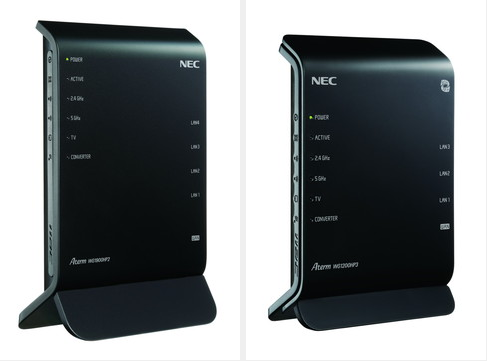画像:Aterm WG1900HP2(左)、Aterm WG1200HP3(右)
NECからついにv6プラス対応のWi-Fiルーターが発売されました!
NECファンの皆様、随分と待たされましたね・・・。
このページではNEC製のv6プラス対応ルーターでIPv6接続をするための手順を解説します。
目次
NEC製のv6プラス接続対応機器
NEC製のv6プラス接続対応機器は以下の通りです。
- WG2600HP3
- WG1900HP2
- WG1200HP3
WG2600HP3
>>詳細(スペックはこちら)<<
| WANインタフェース | 物理インタフェース | 8ピンモジュラージャック(RJ-45)×1 | ||
|---|---|---|---|---|
| インタフェース | 1000BASE-T/100BASE-TX(Auto MDI/MDI-X対応) | |||
| 伝送速度 | 1000Mbps/100Mbps | |||
| 全二重/半二重 | 全二重/半二重 | |||
| LANインタフェース | 物理インタフェース | 8ピンモジュラージャック(RJ-45)×4 | ||
| インタフェース | 1000BASE-T/100BASE-TX(Auto MDI/MDI-X対応) | |||
| 伝送速度 | 1000Mbps/100Mbps | |||
| 全二重/半二重 | 全二重/半二重 | |||
WG1900HP2
>>詳細(スペックはこちら)<<
| WANインタフェース | 物理インタフェース | 8ピンモジュラージャック(RJ-45)×1 | ||
|---|---|---|---|---|
| インタフェース | 1000BASE-T/100BASE-TX(Auto MDI/MDI-X対応) | |||
| 伝送速度 | 1000Mbps/100Mbps | |||
| 全二重/半二重 | 全二重/半二重 | |||
| LANインタフェース | 物理インタフェース | 8ピンモジュラージャック(RJ-45)×4 | ||
| インタフェース | 1000BASE-T/100BASE-TX(Auto MDI/MDI-X対応) | |||
| 伝送速度 | 1000Mbps/100Mbps | |||
| 全二重/半二重 | 全二重/半二重 | |||
WG1200HP3
>>詳細(スペックはこちら)<<
| WANインタフェース | 物理インタフェース | 8ピンモジュラージャック(RJ-45)×1 | ||
|---|---|---|---|---|
| インタフェース | 1000BASE-T/100BASE-TX(Auto MDI/MDI-X対応) | |||
| 伝送速度 | 1000Mbps/100Mbps | |||
| 全二重/半二重 | 全二重/半二重 | |||
| LANインタフェース | 物理インタフェース | 8ピンモジュラージャック(RJ-45)×3 | ||
| インタフェース | 1000BASE-T/100BASE-TX(Auto MDI/MDI-X対応) | |||
| 伝送速度 | 1000Mbps/100Mbps | |||
| 全二重/半二重 | 全二重/半二重 | |||
【実践編】NEC製ルーターでIPv6接続をするための設定手順(WG2600HP3、WG1900HP2、WG1200HP3)
Step1:購入&開封
まずはルーターの準備(用意)をしましょう。
家電量販店でもAmazonでもいいので、v6プラス接続対応のルーターを用意してください。
写真:WG1200HP3 パッケージ

おもむろに開封します。こんな感じ。
写真:パッケージ開封

箱の中には4つの部品が梱包されています。
写真:(左から)ACアダプター、ルーター本体+スタンド、LANケーブル

Step2:ケーブル配線&ツメ設定
ACアダプターを使ってルーターに電源を入れたら、ケーブル配線&ツメ設定をしていきましょう。
- "LAN"ポート(一番上)とパソコンをケーブル接続
- "WAN"ポート(一番下)とONUをケーブル接続
- ツメは"RT"に設定

WAN側ポートに使うLANケーブルはこちらがおすすめです。
Step3:ルーター管理画面にログイン
パソコンのWebブラウザから
http://192.168.10.1
にアクセスします。
http://192.168.10.1にアクセス

ログイン画面が表示されID・パスワードが求められるので、それぞれ
ユーザー名: admin
パスワード: (ルーター本体に張られたシールに記載)
を入力してログインします。
ルーター管理画面にログイン
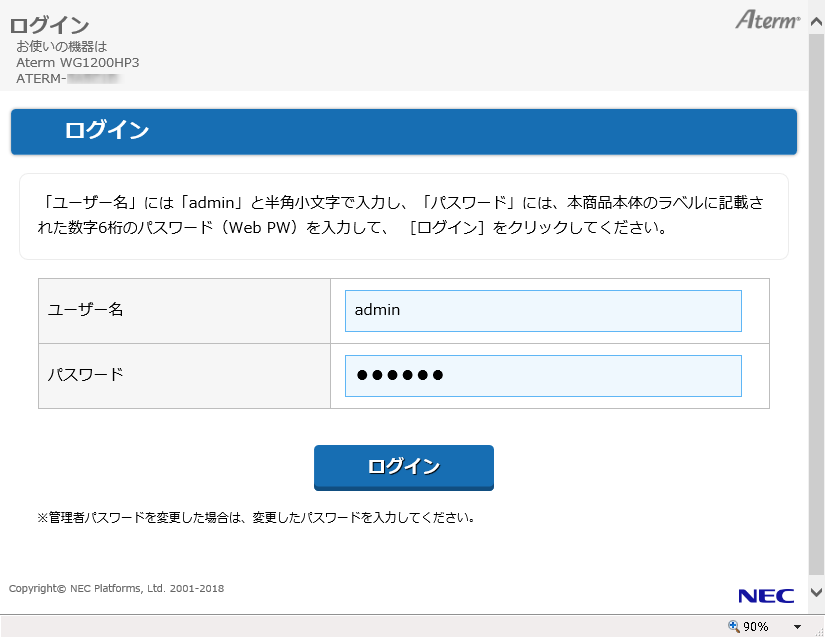
Step4:動作モードを「v6プラス」に設定
ルーターのトップページが表示されます。
「設定をスキップしたい場合はこちら」をクリックします。
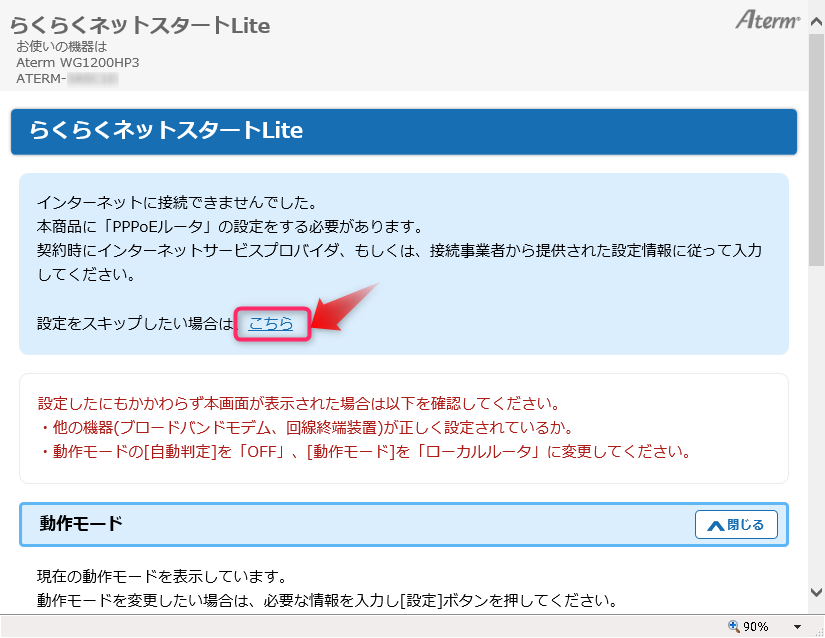
インターネットに接続できませんでした。
本商品に「PPPoEルータ」の設定をする必要があります。契約時にインターネットサービスプロバイダ、もしくは、接続事業者から提供された設定情報に従って入力してください。
設定をスキップしたい場合はこちら
「基本設定」をクリックします。
[基本設定]-[基本設定]
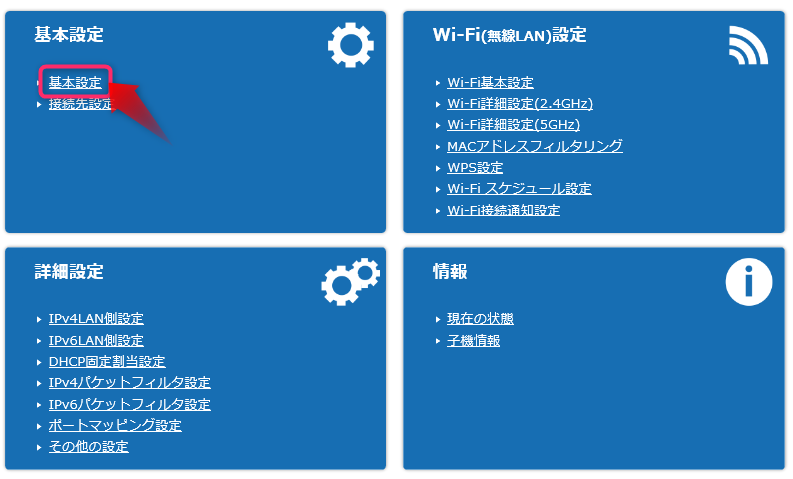
装置名/機器モードの設定項目で
- 自動判定・・・OFF
- 動作モード・・・v6プラス
をそれぞれ選択します。
自動判定「OFF」、動作モード「v6プラス」
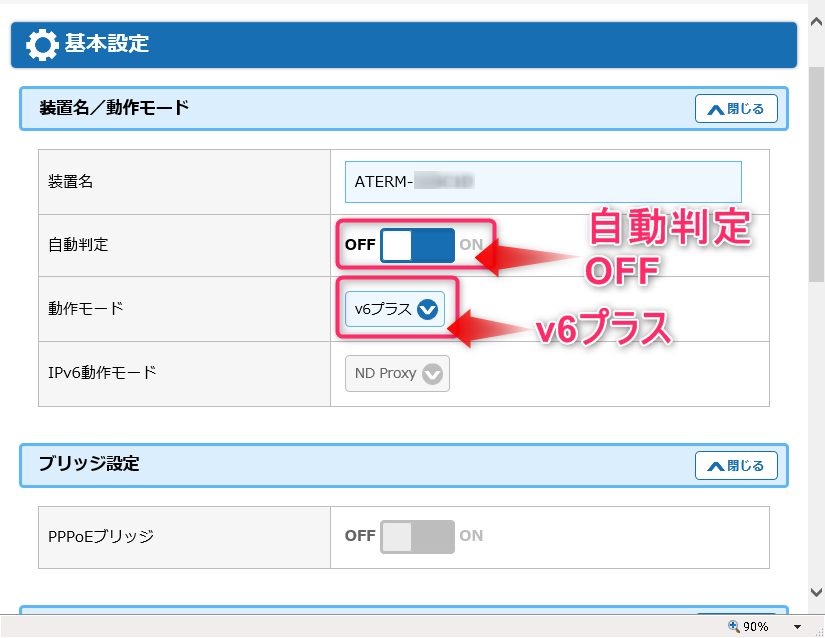
ドッキリする警告画面がでてきますが、OKボタンを押して続行します。
警告画面
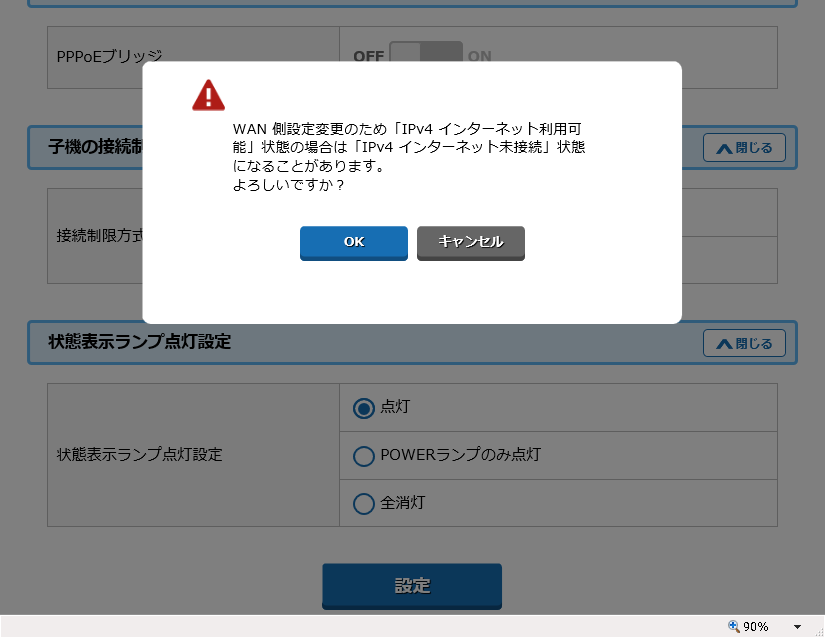
WAN 側設定変更のため「IPv4 インターネット利用可能」状態の場合は「IPv4 インターネット未接続」状態になることがあります。
よろしいですか?
設定変更受付完了の画面が出て再起動を求められます。
「今すぐ再起動する」を選択してルーターの再起動を待ちましょう。
設定変更受付完了
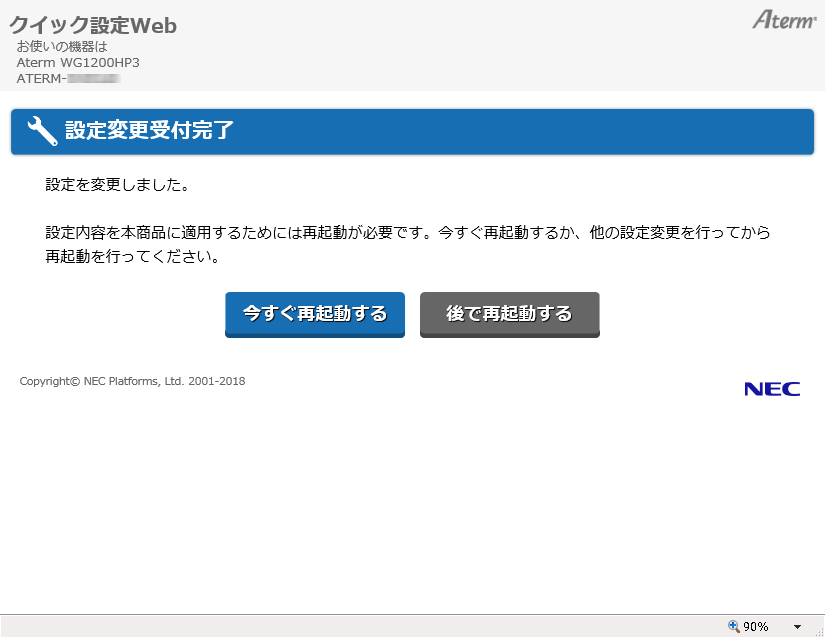
設定を変更しました。
設定内容を本商品に適用するためには再起動が必要です。今すぐ再起動するか、他の設定変更を行ってから再起動を行ってください。
再起動中

本商品の再起動を行っています。90秒ほどお待ちください。残り74秒…
90秒ほどで再起動が完了するので、「OK」ボタンをクリックします。
再起動完了
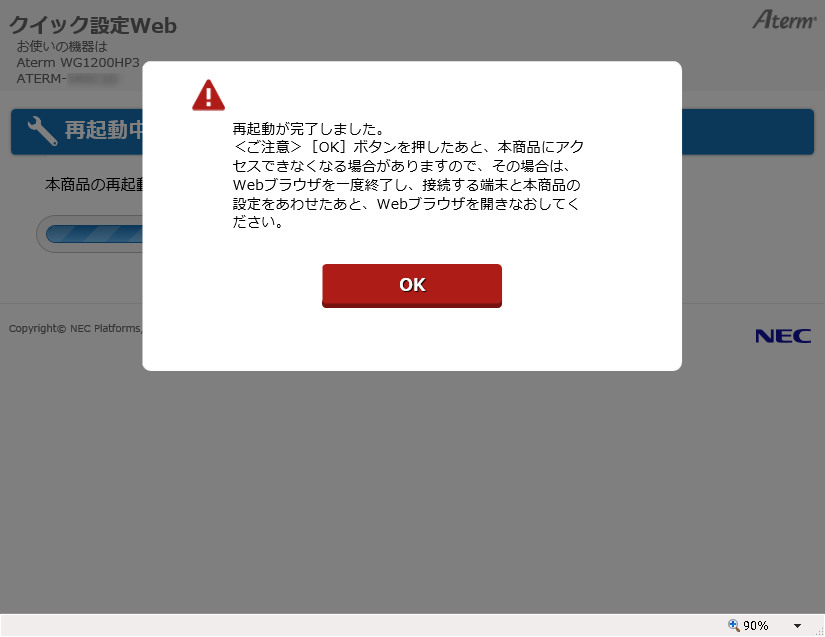
再起動が完了しました。
<ご注意>[OK]ボタンを押したあと、本商品にアクセスできなくなる場合がありますので、その場合は、Webブラウザを一度終了し、接続する端末と本商品の設定をあわせたあと、Webブラウザを開きなおしてください。
以上でNEC製ルーターのv6プラス接続設定は完了です!お疲れ様でした。
v6プラスの動作モードでインターネットに接続に成功すると、ACTIVEランプが緑点灯します。